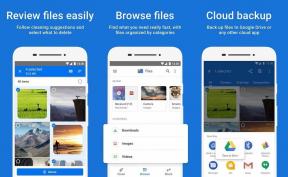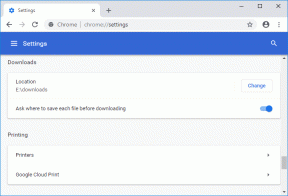Screencast-O-Matic으로 화면 비디오를 빠르게 녹화하는 방법
잡집 / / December 02, 2021
가끔 부모님이나 지인들에게 컴퓨터 사용 방법을 묻는 전화를 받습니다. 전화로 안내하는 것은 일반적으로 도움이 되기보다는 성가신 일입니다. 그래서 나 자신과 그들을 위해 일을 간단하게 하기 위해 요즘 나는 해결책을 보여주는 빠른 비디오를 녹화하고 그들과 공유하여 당면한 문제를 해결합니다.
사용할 수 있는 여러 응용 프로그램이 있습니다. 스크린캐스트를 하다 하지만 대부분은 유료이고 무료는 좋은 기능이 없습니다. 컴퓨터에 응용 프로그램을 다운로드하고 설치하는 번거로움 없이 좋은 스크린캐스트를 만들고 싶다면 Screencast-O-Matic이 가장 적합한 도구입니다.
Screencast-O-Matic이란 무엇입니까?
Screencast-O-Matic 는 스크린캐스트를 녹화하고 공유할 수 있는 기능을 제공하는 온라인 스크린 레코더입니다. 하기 때문에 별도의 프로그램을 설치할 필요가 없습니다. 브라우저에서 실행. Windows, Linux 또는 MAC에 관계없이 브라우저에서 Java를 사용하려는 경우 스크린캐스트를 쉽게 녹화할 수 있습니다.
다음에서 운영 체제에 권장되는 Java 버전이 설치되어 있는지 확인할 수 있습니다. 자바 확인 페이지 시작하기 전에.
화면의 비디오를 녹화하는 방법(또는 스크린캐스트 만들기)
Screencast-O-Matic을 사용하여 스크린캐스트를 만드는 것은 매우 간단한 작업입니다. 시작하려면 홈페이지를 방문하여 녹음 시작.

녹화 화면에 들어가면 기본적으로 스크린캐스트 제작자의 제어판인 해시 라인 상자가 표시됩니다. 여기에서 녹음을 시작하기 전에 녹음 크기와 마이크 볼륨을 지정할 수 있습니다. 웹캠을 켜서 PIP 비디오를 만들 수도 있습니다. 모든 설정이 완료되면 빨간색 레코드(


완료되면 다음을 클릭하십시오. 완료 버튼 비디오를 내보냅니다.

메모 : 필요한 경우 Screencast-O-Matic 페이지를 닫거나 다른 사이트로 이동할 수도 있습니다.
위의 스크린샷에서 볼 수 있듯이 녹화를 비디오 파일로 저장하고 직접 업로드하는 옵션이 있습니다. 유튜브. 나쁘지 않다.
나의 평결
Screencast-O-Matic은 필요할 때 빠른 비디오 자습서를 만드는 데 도움이 됩니다. 시각적 커서 힌트와 클릭 하이라이트는 사람들이 비디오를 더 쉽게 따라갈 수 있도록 합니다. Screencast-O-Matic은 공유 부분도 쉽게 만들었습니다. 이제 YouTube에 파일을 업로드하고 일부에 업로드하는 대신 링크를 공유할 수 있습니다. 파일 호스팅 서비스.